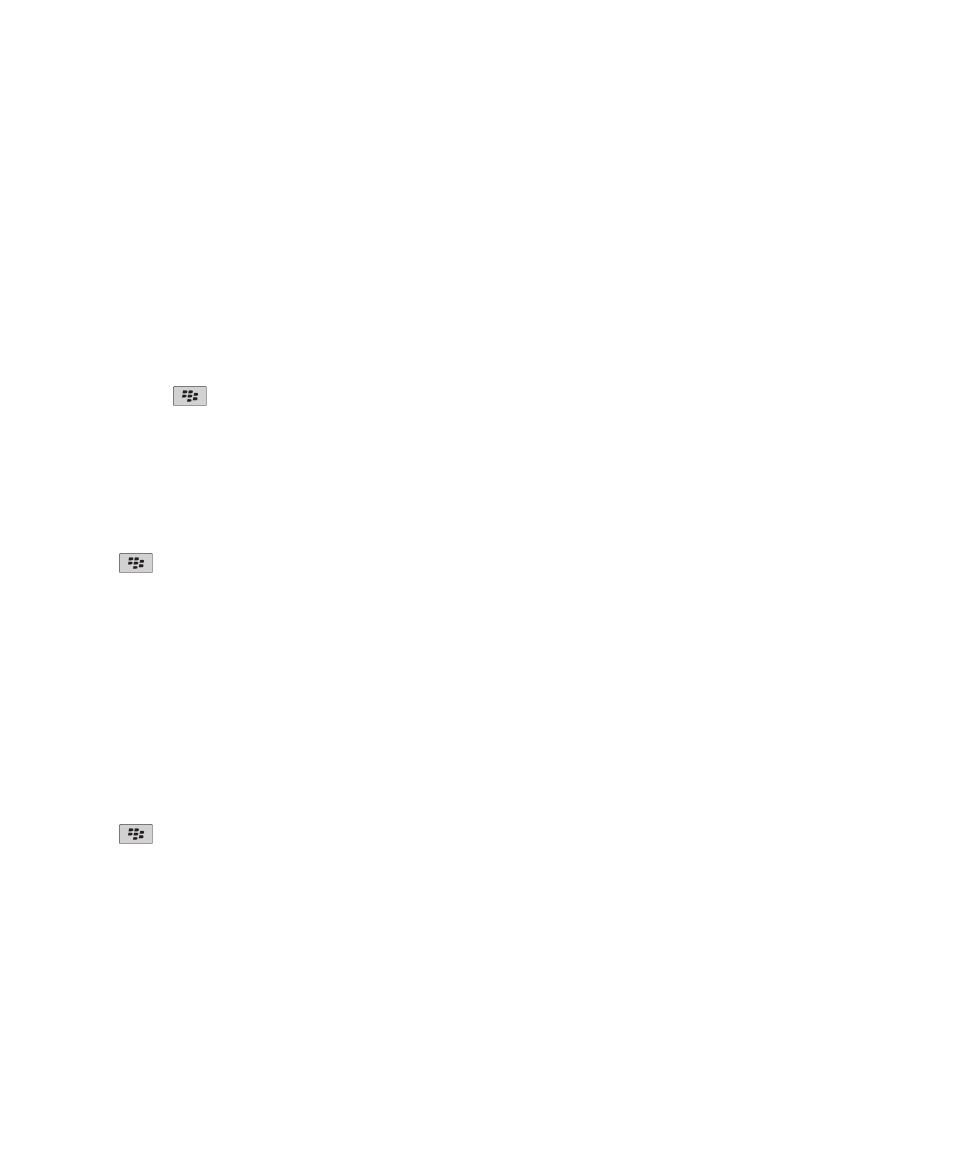
输入法
键入时切换输入法
要执行此任务,您必须以纵向视图并通过触摸屏键盘使用 BlackBerry® 设备。
您可在 SureType 键盘、多次击键键盘和全键盘之间切换。
键入时,请按
键 > 启用 <typing input method>。
更改输入法的选项
1. 在主屏幕或文件夹中,单击选项图标。
2. 单击键入和输入 > 键入。
3. 对于键盘,请单击高级样式选项。
4. 更改选项。
5. 按
键 > 保存。
更改键入样式
通过选择键入样式,可更改 BlackBerry® 设备识别键入内容的方式。
1. 在主屏幕或文件夹中,单击选项图标。
2. 单击键入和输入 > 键入。
3. 对于键盘,请执行以下操作之一:
• 要关闭所有键入帮助,请将样式字段更改为直接。
• 要将设备设置为在键入时建议词语联想,请将样式字段更改为联想。
• 要将设备设置为在按某个键一次时键入第一个字母并在按该键两次时键入第二个字母,请将样式字段更改为多次
击键。必须在选项 > 键入和输入 > 键盘中,将纵向键盘类型字段设置为精减,才能使用此选项。
• 要将设备设置为在键入时建议拼写更正,请将样式字段更改为更正。
4. 按
键 > 保存。
SureType 技术和多次击键输入法
关于使用不同的键盘样式键入
在需要键入文字时,BlackBerry® 设备将根据要键入内容的字段以及设备的方向模式自动显示三种键盘样式中的一种。
如果设备是纵向视图,您可以在 SureType® 键盘、多次击键键盘以及全键盘之间切换,并且还可以将其中的一种设置
为默认的键盘样式。 如果设备是横向视图,则您可以使用全键盘。
用户指南
键入
190
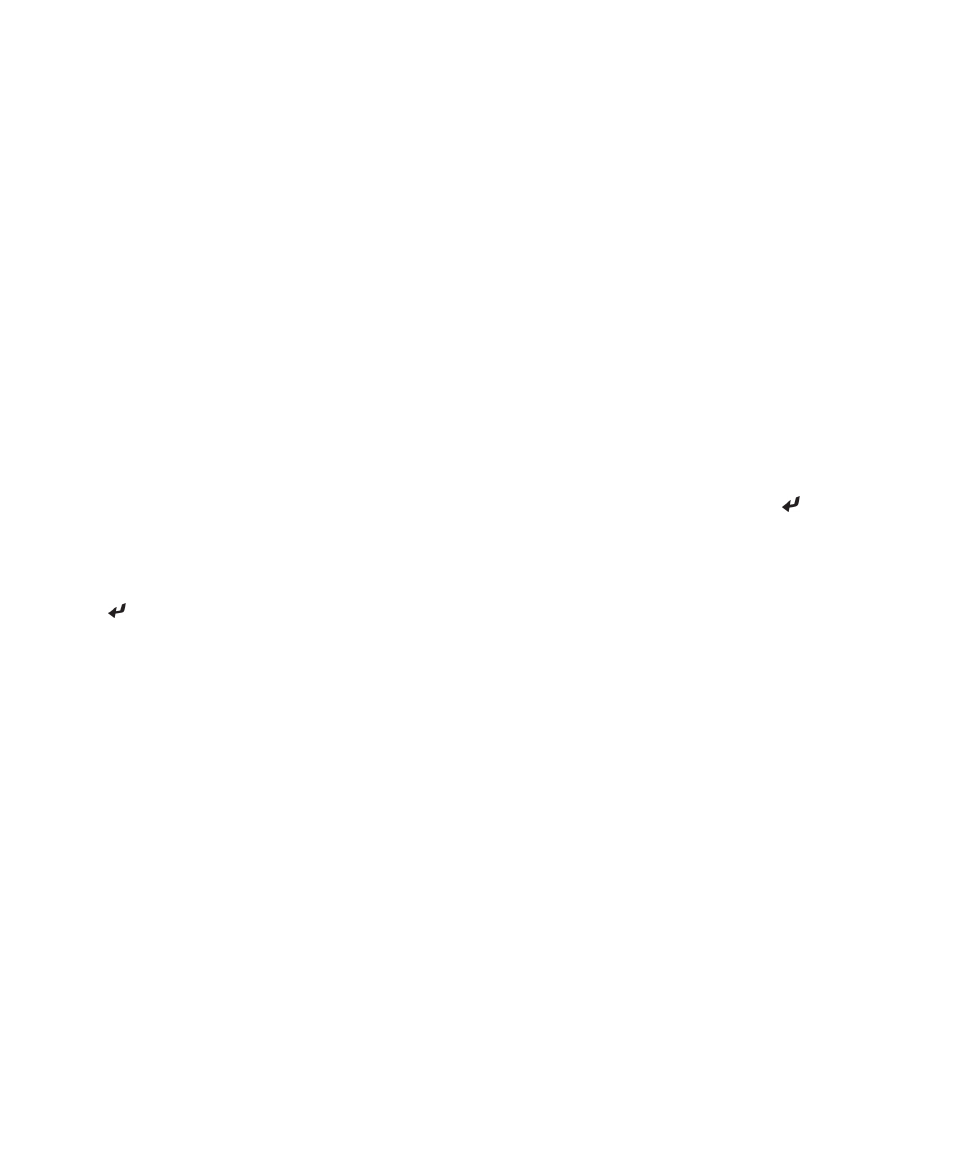
关于 SureType 技术和多次击键
您可以使用 SureType® 输入法或多次击键输入法在 BlackBerry® 设备上键入内容。
SureType 技术将传统的电话按键布局与大家熟悉的计算机字母键盘布局相结合,能够为您带来快速、舒适的键入和拨
打体验。
SureType 技术能够在您键入内容时联想词语。 如果使用了 SureType 技术,您只用按单词中的每个字母对应的字母键
一次,直到屏幕出现一个列表。 在使用多次击键输入法时,按一次字母键将输入该按键上的第一个字母,按两次将输
入第二个字母。
大多数字段都将 SureType 技术用作默认输入法。 电话号码和密码字段默认使用多次击键输入法。
使用 SureType 技术键入文本
要执行此任务,您必须以纵向视图并通过触摸屏键盘使用 BlackBerry® 设备。
1. 按文字拼音中每个字母对应的字母键一次。
2. 请执行以下任何操作:
• 要从键入内容时出现的列表中选择单词并开始键入新单词,请高亮显示该单词。 在键盘上按
键。
• 要从键入内容时出现的列表中选择显示的项并继续键入相同单词,请单击该项。
• 要更改所键入单词中的某个字母,请高亮显示该字母。 单击屏幕上出现的备选字母。
• 要在完成键入单词后更改其中的某个字母,请单击该单词。 高亮显示该字母。 单击屏幕上出现的备选字母。
例如,要键入 run,您可以分别按一次 R 键和 U 键,按照此方法直到列表中出现 run 为止。 您然后会高亮显示运行
并按
键。
使用多次击键输入法键入文本
要执行此任务,您必须以纵向视图模式使用 BlackBerry® 设备。
请执行以下任何操作:
• 要键入按键上的第一个字母,请按一次该键。
• 要键入按键上的第二个字母,请按两次该键。
• 要键入按键上的第三个字母,请按三次该键。
• 要键入按键上的第四个字母,请按四次该键。
例如,要键入 run,您可以按三次 R 键、按两次 U 键,然后按两次 N 键。
查找更多关于用其他语言键入内容的信息
通过在线阅读“键入指南”
,您可用学习用其他语言键入内容,例如中文和泰文。 请访问
www.blackberry.com/go/docs
并搜索自己语言的“键入指南”
。
用户指南
键入
191